今天公司尝试使用mongodb数据去做商品的属性扩展管理,于是在自己的电脑上尝试安装mongodb,和做一些简单的使用方法,大牛的话就忽略了
第一步: 下载mongodb软件
进入官网“http://www.mongodb.org/downloads“ 可下载最新版本
下载软件:http://fastdl.mongodb.org/win32/mongodb-win32-x86_64-2.6.9.zip 本站使用2.6.9版本的数据库
第二步:安装数据库
下载完后文件名为:mongodb-win32-x86_64-2.6.9.zip
a.解压到当你要安装的目录,然后我把目录名给改短了一下,叫mongo,放在了D盘下D:\mongo。
b.创建数据文档存储目录db, 进入mongo,新建data文件夹和db文件夹
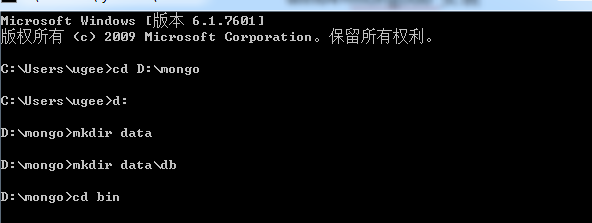
用cmd运行目录下bin下的mongod.exe来安装服务:
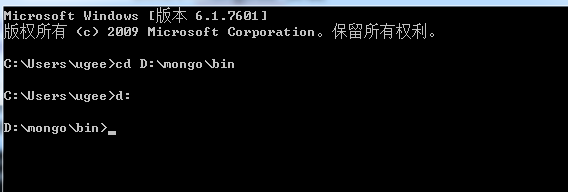
执行mongod.exe 安装软件
执行命令:
mongod.exe --install --serviceName mongodb --serviceDisplayName mongodb --logpath D:\mongo\log\log.txt --dbpath D:\mongo\data --directoryperdb --rest --port 27017
下表为mongodb启动的参数说明:
参数描述
--bind_ip绑定服务IP,若绑定127.0.0.1,则只能本机访问,不指定默认本地所有IP
--logpath定MongoDB日志文件,注意是指定文件不是目录
--logappend使用追加的方式写日志
--dbpath指定数据库路径
--port 指定服务端口号,默认端口27017
--serviceName指定服务名称
--serviceDisplayNam指定服务名称,有多个mongodb服务时执行。
--install指定作为一个Windows服务安装。
--reinstall重新安装
--auth开启安全性验证即设置登录的账号密码
详细可以查看:http://www.runoob.com/mongodb/mongodb-window-install.html
最后启动完成的界面图:
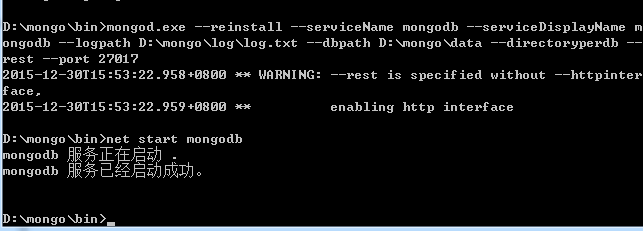
然后再执行net start mongodb 启动服务器。访问url:http://localhost:27017/ 将会出现下面问题
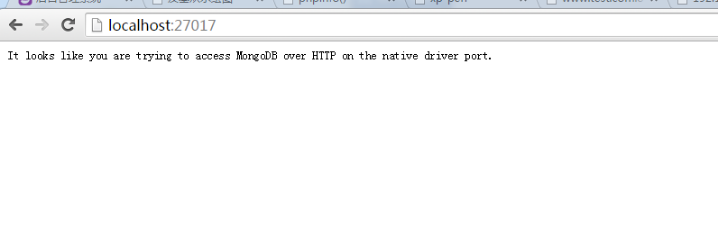
访问url:http://127.0.0.1:28017/ 会出现下面信息表示安装成功
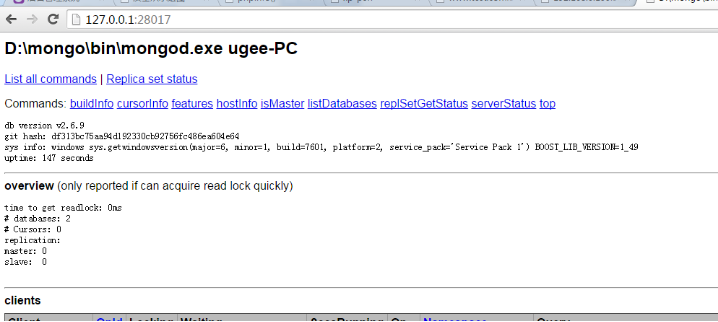
到此mongodb安装都完成了,可以正常使用数据库了。
错误总结:
A.如果这里提示拒绝访问,是因为系统权限的问题,右键cmd 以管理员的方式运行就可以继续安装
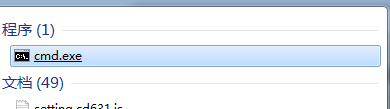
B、出现报错:here is already a service named 'mongodb', aborting
这个标识mondb服务已经存在,需要重新安装启动,执行的命令:
mongod.exe --reinstall --serviceName mongodb --serviceDisplayName mongodb --logpath D:\mongo\log\log.txt --dbpath D:\mongo\data --directoryperdb --rest --port 27017
第三步使用:链接进入命令模式,执行bin下的mongo.exe: 就是命令行进入数据库操作
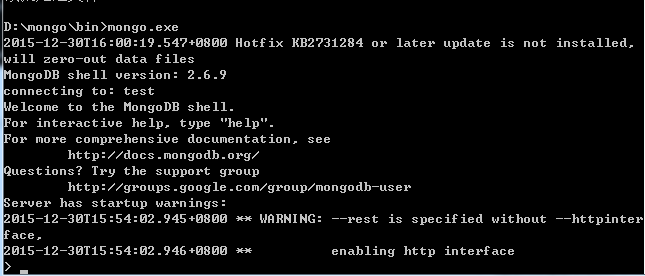
开启身份验证
MongoDB数据库在默认是没有用户名及密码,不用安全验证的,只要连接上服务就可以进行CRUD操作。
第一部:开启安全性验证
如果需要给MongoDB数据库使用安全验证,则需要用--auth开启安全性检查,则只有数据库认证的用户才能执行读写操作,开户安全性检查,有两种方式:
第一种:重新创建window service服务器,在创建服务时打开安全性验证。
1. 首先使用管理员身份打开cmd.exe,启动cmd命令窗口。
2. 在窗口中输入mongod --auth --logpath "D:\Program Files\mongodb\data\log\MongoDB.log" --logappend --dbpath "D:\Program Files\mongodb\data\db" --directoryperdb --reinstall命令,如下:
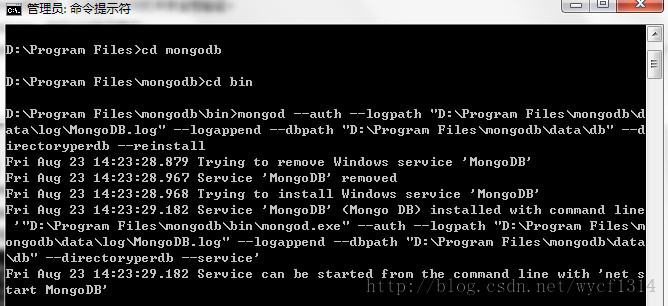
上面显示,首先会移除已创建的window service服务,然后再次创建window service服务并开启安全性验证。
第二种:直接开启安全性验证
1. 首先使用管理员身份打开cmd.exe,启动cmd命令窗口。
2. 在窗口中输入mongod --dbpath "D:\Program Files\mongodb\data\db" --logpath "D:\Program Files\mongodb\data\log\MongoDB.log" --auth,如下:
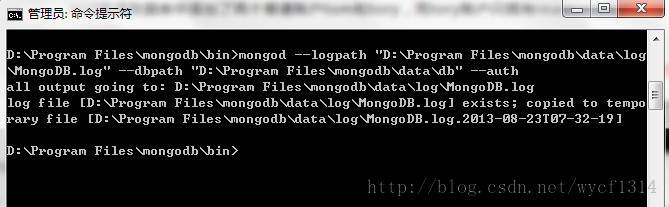
带有-auth参数时,必须通过认证才可以查询数据。如果没有加-auth参数,即使配置了安全认证用户,也不需要认证谁都可以操作。
第二部:创建用户
定位到D:\Program Files \mongodb\bin,使用mongo.exe进入mongodb的命令行管理。
键入命令:
>use admin
>db.addUser(“root”, “root”)
现在我们为mongodb的admin数据库添加一个用户root,密码也是root,mongodb可以为每个数据库都建立权限认证,也就是你可以指定某个用户可以登录到哪个数据库。上面的代码,我们为admin数据库添加了一个root用户,在mongodb中admin数据库是一个特别的数据库,这个数据库的用户,可以访问mongodb中的所有数据库。
如果你要为test数据库,设置一个用户,使用如下命令:
>use test
>db.addUser(“test”, “test”)
好了,现在我们已经为mongodb设置了一个全局用户root,接下来先重启mongodb,使创建的用户生效。
用户登录:
首先需要使用“use 数据库名称,如: use admin”跳转到当前数据库模式下,然后用户登录,如下:
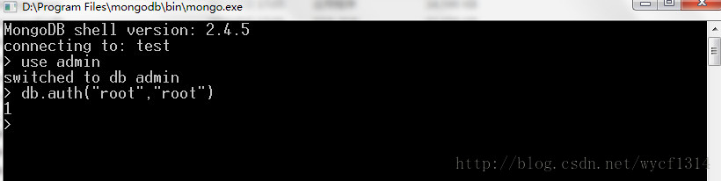
上面1表示登录成功,0表示登录失败。
查看当前mongodb数据库所有数据库信息:
在特权用户root下,admin数据库下的用户是超级用户。
上面显示所有数据库名称,数据库大小。
system.user用户
每个数据库的用户账号都是以文档形式存储在system.users集合里面的,
文档结构{'user':username, 'readOnly':true, 'pwd': password hash}。password hash是根据用户名和密码生成的散列。
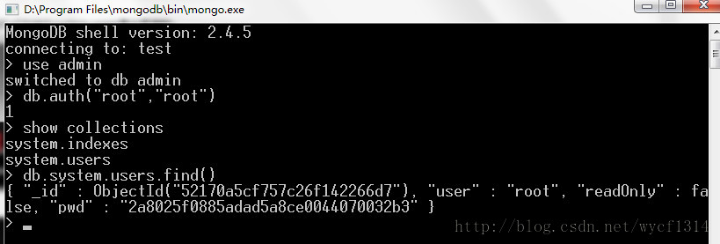
查询某个数据库下的用户db.system.users.find();
删除某个数据库下的所有用户db.system.users.remove(),删除指定用户db.system.users.remove({'user':'用户名'})
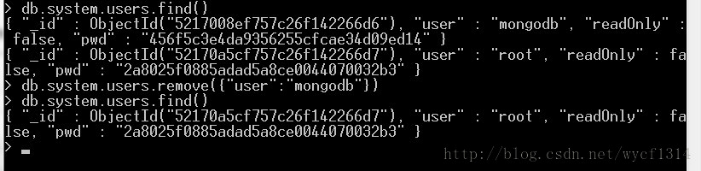
第四:Php扩展的使用:
我这里是使用php5.3.3, 下载地址http://www.veryhuo.com/down/html/33980.html
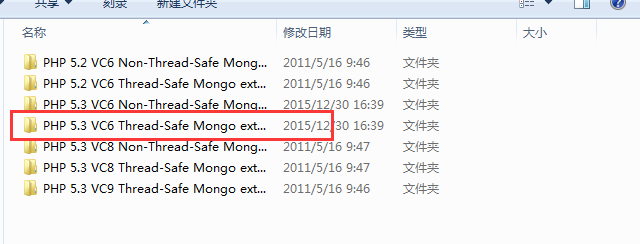
是用这个夸张就可以安装成功,大家要多试几个版本,知道最终成功就可以了使用了,这样php就可以直接操作mongodb了
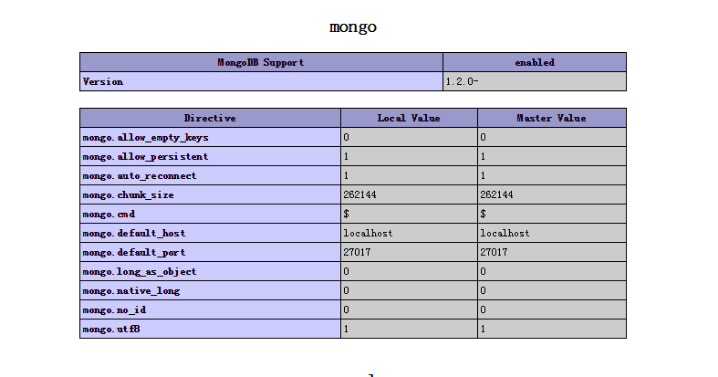
到此mongodb的安装方法和简单的使用,及mongodb的php扩展都已经安装完毕了。